电脑通常提供多种屏幕分辨率供用户选择,只有合适的分辨率才能获得最佳视觉体验,win10系统全面更换了各种设置界面,很多用户找不到在哪里设置显示屏分辨率,所以本文小编将给大家带来win10系统调整分辨率的方法。
具体方法如下:
1、首先需确保已经安装最新显卡驱动,更新显卡驱动方法;
2、鼠标右击桌面空白地方,在弹出的菜单选择“显示设置”;
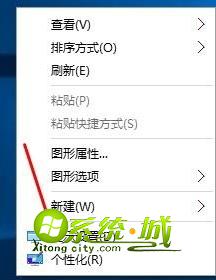
3、打开系统设置,点击右下方“高级显示设置”;
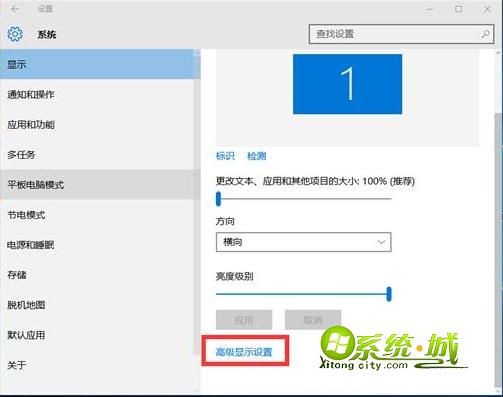
4、找到分辨率设置框,点击“下箭头”选择推荐的屏幕分辨率;
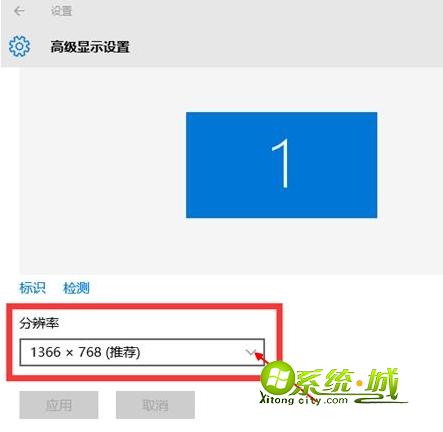
5、选中之后,点击“应用”,注销系统完成修改。
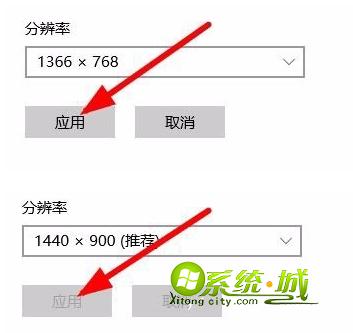
以上就是win10系统中设置显示屏分辨率的方法了,操作步骤特别简单,赶紧学习起来吧。
相关阅读:win10系统屏幕亮度怎么调?win10调整显示器亮度方法


 当前位置:
当前位置: